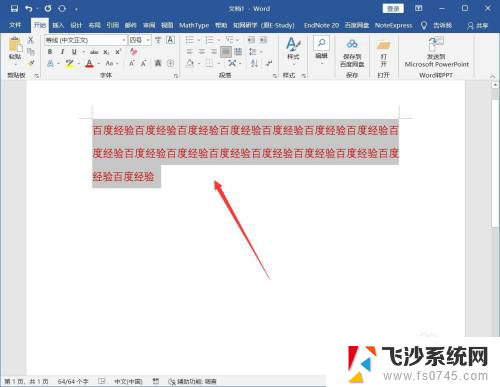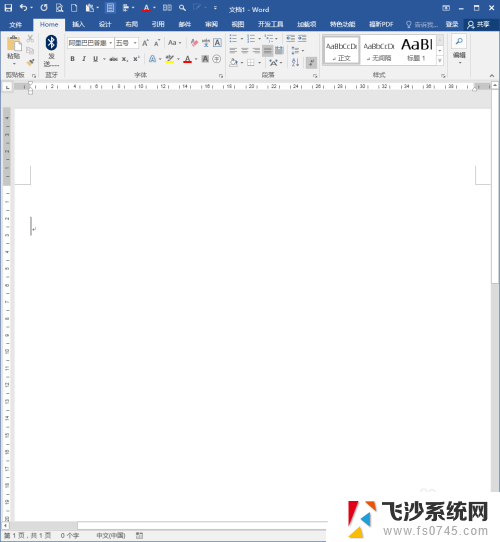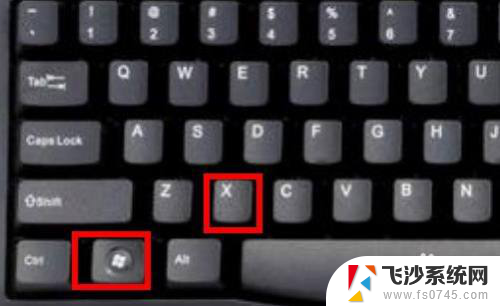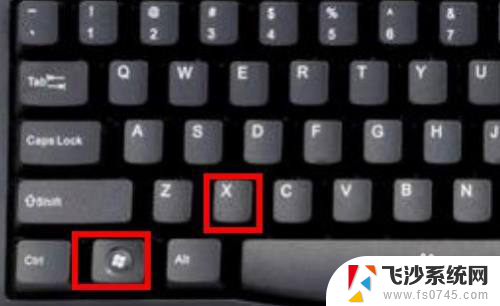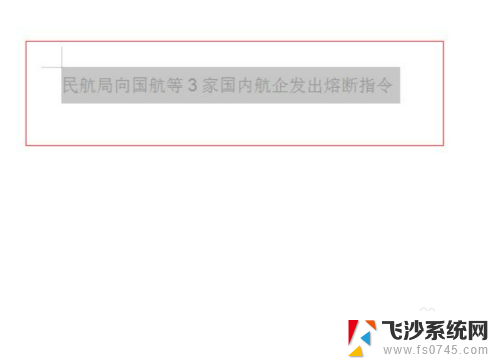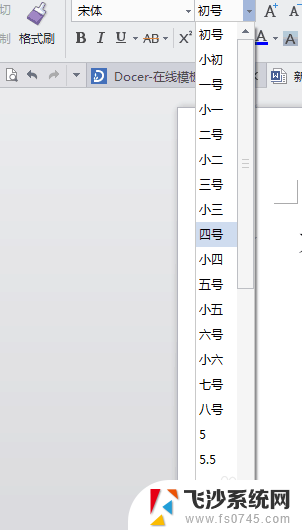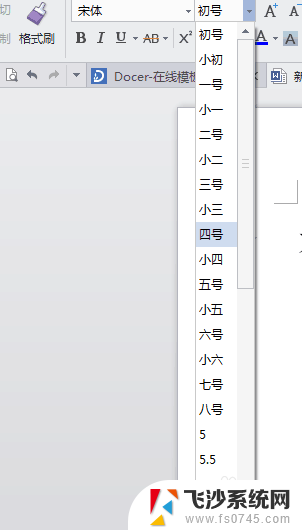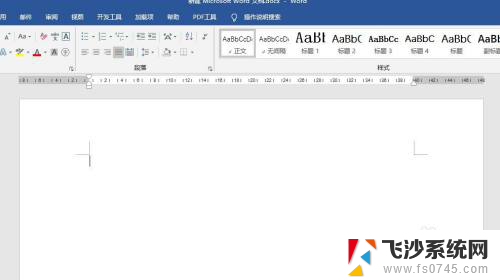word打开字体变了怎么办 Word文档中字体改变了怎么调整
在使用Word文档时,我们经常会遇到字体突然发生改变的情况,这可能是由于我们在编辑文档时不小心操作或者是其他未知原因导致的。无论是什么原因,当我们发现字体不再是我们想要的样式时,我们应该如何调整呢?在本文中我们将探讨一些简单的方法来解决这个问题。无论是通过检查字体设置、重新选择字体样式还是重置默认字体,我们都可以轻松地调整Word文档中的字体,使其恢复到我们所期望的状态。让我们一起来看看吧!
具体方法:
1.点击“Office按钮”,从弹出的扩展面板中点击“Word选项”。
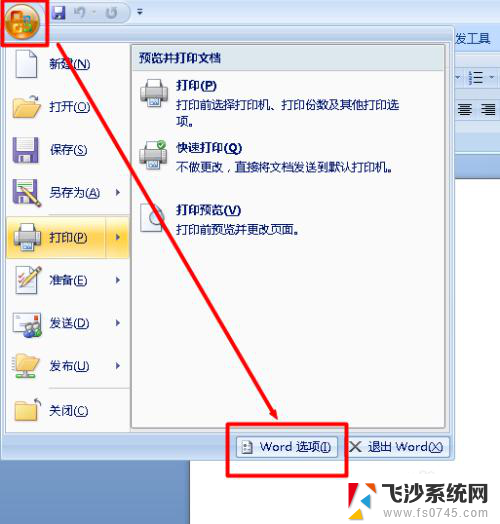
2.在打开的“Word选项”窗口中,切换至“保存”选项卡。
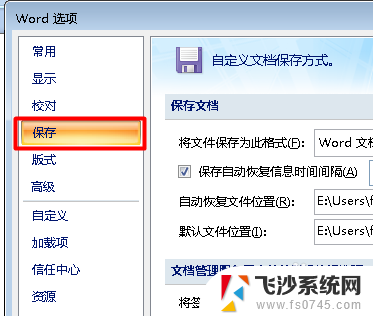
3.勾选“将字体嵌入文件”和“仅嵌入文件中使用的字符”项,点击“确定”按钮。
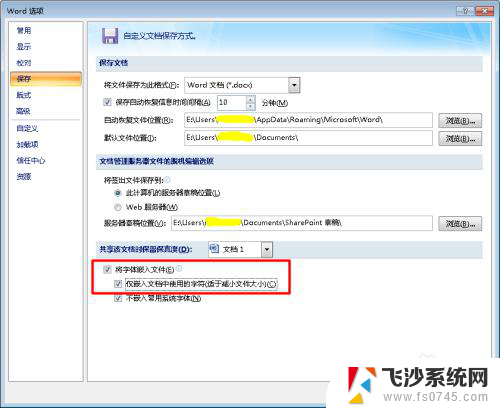
4.当然,还有一种方法就是将Word文件中所使用的字体安装到其它电脑中。以便打开文档时可以确保文档字体的正常显示。电脑字体的位置:通过为“C:\WINDOWS\Fonts”目录下。
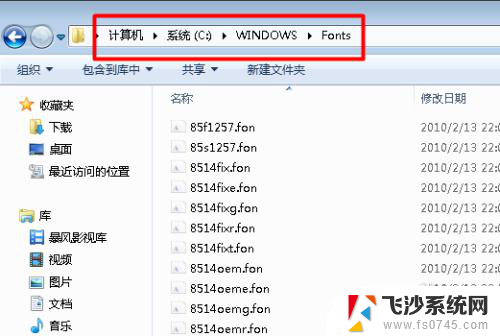
5.字体的安装方法:右击字体文件,从弹出的菜单中选择“安装”项即可。
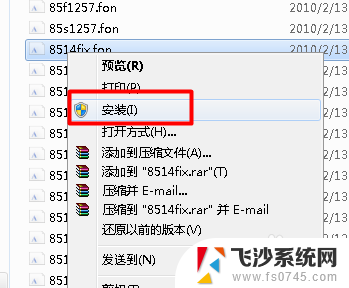
以上就是解决 Word 打开后字体变了的方法,如果你也遇到了这种情况,不妨根据以上步骤来解决,希望对大家有所帮助。